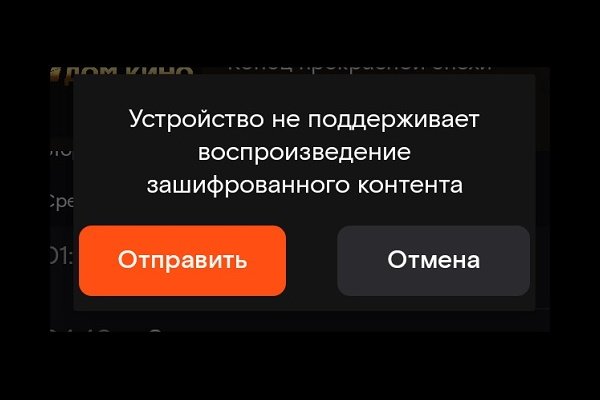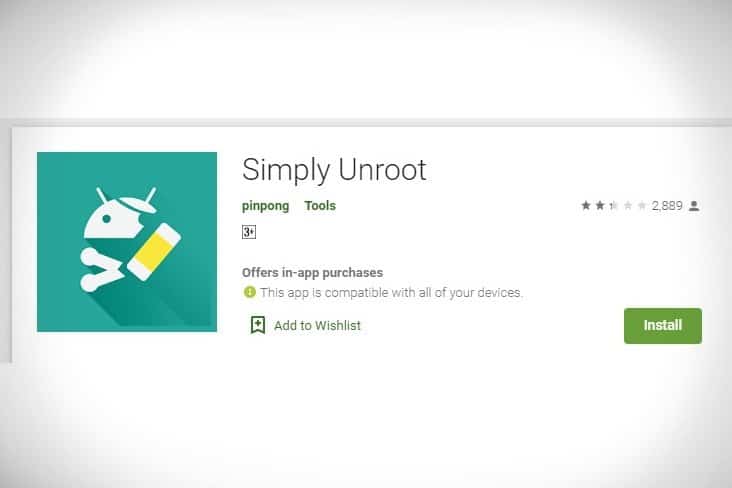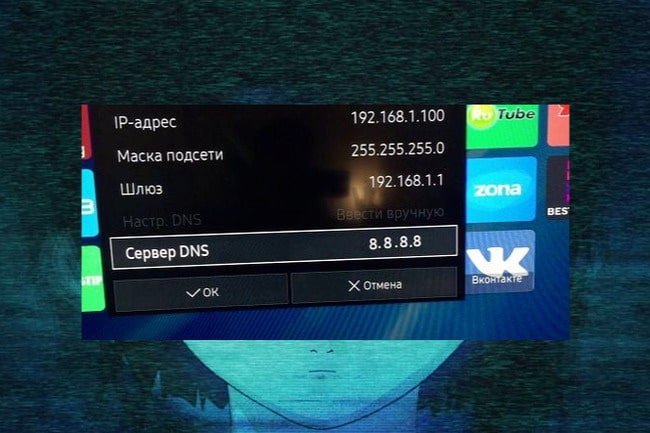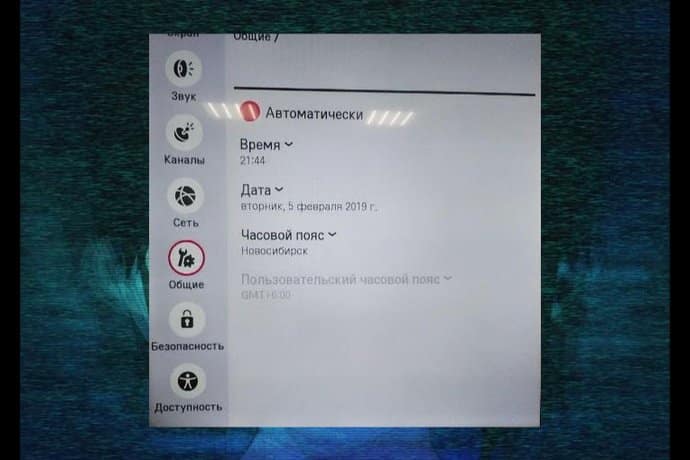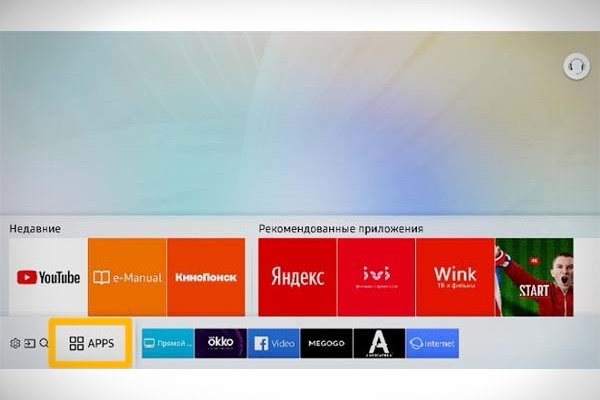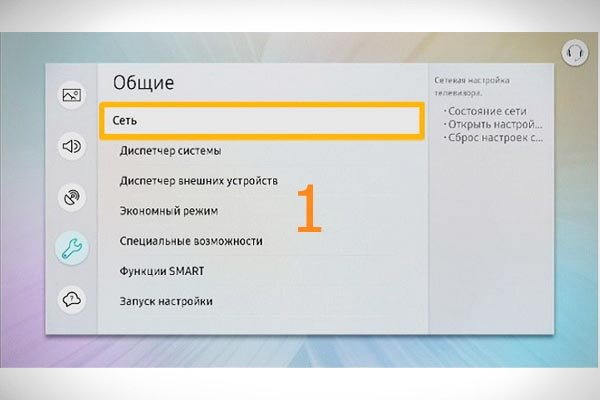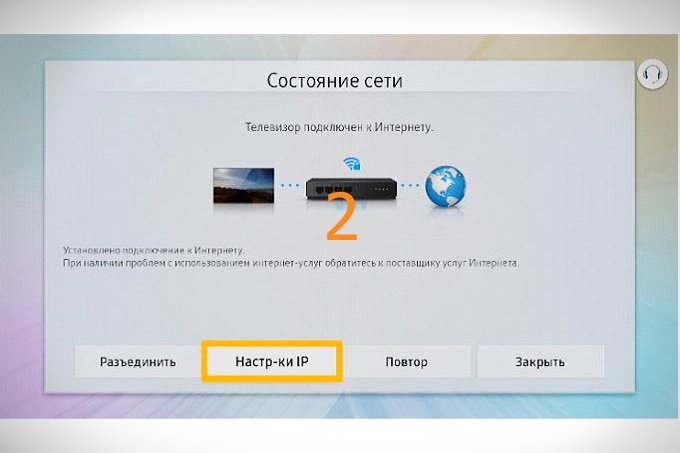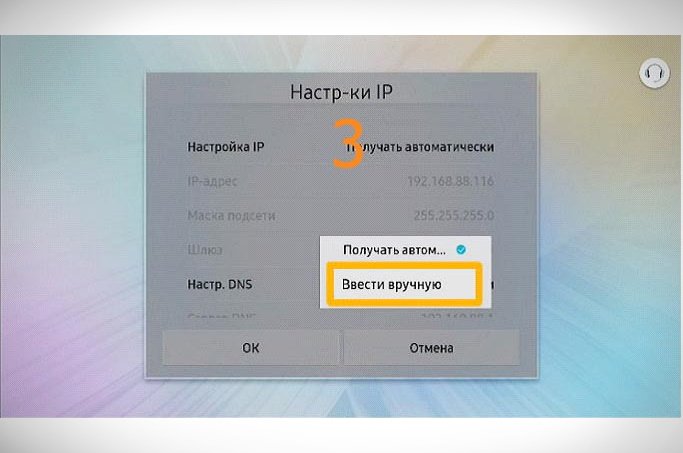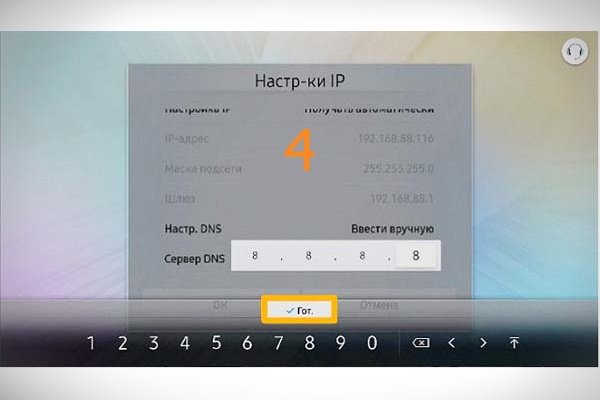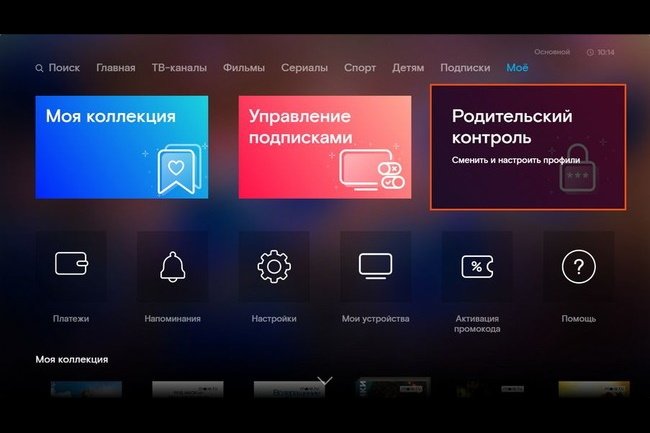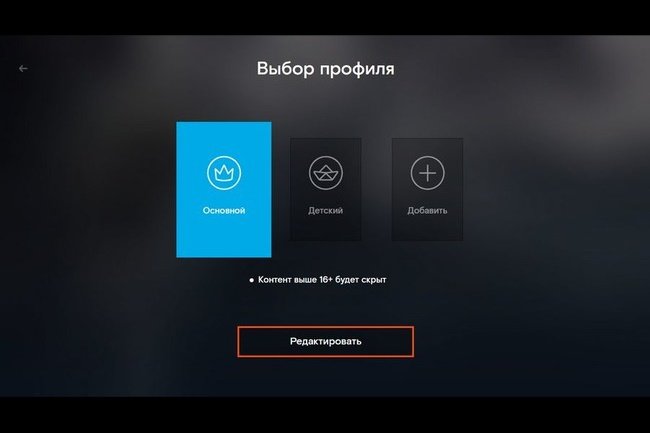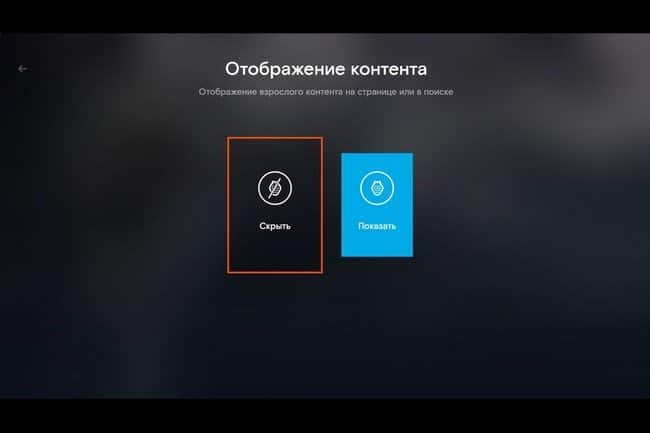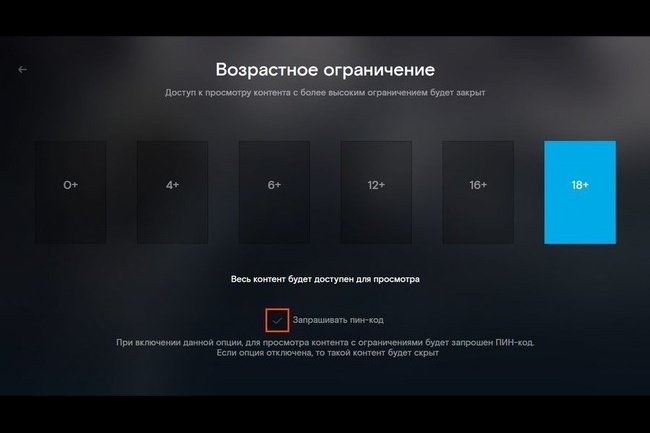Wink является кино-платформой от провайдера Ростелеком, которая доступна на территории РФ. Она не так давно появилась, и в её работе часто происходят некоторые ошибки. Наиболее распространённые из них – полная недоступность определённых опций, медленная работа, перебои в загрузке контента.
Лучшие решения, чтобы устранить проблему:
Содержание
- Какие бывают проблемы?
- Ошибка при воспроизведении
- Ошибка при инициализации приложения
- Блокировка IP-адреса
- Ошибка в заполнении формы
- Не показываются каналы
- Код ошибки 6000000
- Невозможно синхронизировать время
- Ошибка 13
- Код ошибки 20001
- Ошибка 10001
- Другие проблемы
- Что делать, если не работает Wink на телевизоре?
- Перезагрузка телевизора
- Переустановка приложения
- Смена точки доступа
- Смена адреса DNS-сервера
- Сброс Smart Hub
- Сброс телевизора
- Как добиться расширения полномочий в Wink?
- Что делать, если не работает Wink на компьютере?
Какие бывают проблемы?
Обычно причина торможения и не функционирования программы в том, что в ней проводятся технические работы по совершенствованию технологии. Но бывают и иные.
Ошибка при воспроизведении
Иногда бывает, что приложение удалось скачать и установить без проблем, но видео в нём почему-то не воспроизводятся или тормозят – возникает ошибка.
Программа в этом случае автоматически ищет проблемные алгоритмы и сообщает о них в виде числовых или буквенных кодов. На экране отображается результат диагностики – знак и номер имеющейся ошибки. С их помощью можно легко определить причину выхода из строя программы и устранить её самостоятельно.
На мобильных устройствах может возникнуть ошибка под названием «Устройство не поддерживает воспроизведение зашифрованного контента».
Если при просмотре какого-либо контента появляется окно с такой ошибкой, это означает, что устройство было рутировано. Чтобы приложение могло правильно отображать фильмы, на устройстве должен быть отключен Root-режим (защита от копирования, препятствующая доступу к контенту).
Если вы не знаете, есть ли у вашего смартфона / планшета Root, установите программу Simply Unroot. Она помогает выявить его и удалить в случае необходимости.
Ошибка при инициализации приложения
Когда система не может распознать инициализацию программного обеспечения, обновите либо переустановите его. Если обновление и переустановка не помогли, для решения проблемы пропишите DNS в настройках TB-приёмника:
- Перейдите в раздел «Сеть».
- Выберите «Состояние сети».
- Зайдите в «Настройки IP».
- Щёлкните «Настройки DNS».
- Нажмите на пункт «Ввести вручную».
- В появившемся поле введите «8.8.8.8».
- Кликните «Готово».
- Щёлкните «ОК», чтобы подтвердить операцию.
После завершения описанных манипуляций выдерните шнур телевизора из розетки секунд на 30. Затем подсоедините обратно, включите пультом TB и проверьте работу приложения.
Блокировка IP-адреса
Ещё одна возможная причина перебоев в работе Wink – блокировка провайдером IP-адреса. Попробуйте сменить точку беспроводного доступа и подключить к ней TB-приёмник. Это должно решить проблему.
Если данные действия не помогли, проблема кроется в самом интернет-провайдере либо в DNS-сервере. Для решения проблемы свяжитесь с провайдером по телефону, указанному в заключённом договоре на обслуживание. Если с его сторон неполадок нет, смените адрес DNS-сервера (инструкция есть ниже).
Ошибка в заполнении формы
Если произошла ошибка при заполнении формы, не выискивайте неточность в море данных. Лучше всего перезагрузите TB-устройство и приступите к подключению Wink с самого начала.
Не показываются каналы
При использовании платформы Wink можно столкнуться с несколькими проблемами, из-за которых полностью либо частично закрыт доступ к TB-каналам. Самые распространённые причины и их решения:
- Доступны только первые несколько каналов. В этом случае перезапустите свои устройства – TB и приставку. Если не помогло, позвоните в техническую поддержку. Связаться с ней можно по номеру +78001000800. Опишите специалисту свою проблему, и он проверит, подключены ли у вас нужные пакеты.
- Вместо некоторых каналов появляется чёрный экран. Первым делом также перезапустите устройства. Если вы разбираетесь в технике и хотите решить проблему самостоятельно, проверьте настройки модема. Если это не помогло, или соответствующих навыков нет, позвоните в службу поддержки.
- Не работает дополнительный пакет TB-каналов. Вероятнее всего, его ещё просто не успели вам подключить. Обновление пакетов пользователей происходит раз в 30 минут. Если времени прошло больше, а заветные каналы на горизонте так и не появились, смело звоните в поддержку.
- Появляется просьба расширить подписку. Скорее всего, данный канал не входит в вашу подписку. Попробуйте подождать около получаса, проверить свой тарифный план (есть ли в нём этот канал). Если да, по окончании названного времени включите канал ещё раз, и если он всё ещё не показывает, звоните в поддержку.
- Некоторые каналы постоянно требуют ПИН-код. Чтобы устранить неудобство, в настройках присвойте себе уровень доступа «Взрослый». Делается это через «Родительский контроль» на главном экране. Скорее всего, сейчас стоит ограничение для детей.
ПИН-код в данном случае запрашивается не только для каналов эротического характера, но и для тех, где транслируется контент для аудитории 16+ (телеканалы «Ю» и «Пятница», например).
Также проверьте правильность настроек даты и времени на TB-приёмнике. Возможно, требуется изменить часовой пояс.
Код ошибки 6000000
Ошибка с кодировкой 6000000 означает, что нет подключения к сети интернет. Проверьте правильность подключения кабеля либо сетевое соединение. Перезагрузите маршрутизатор (отключите и снова включите его).
Невозможно синхронизировать время
Некоторые TB-каналы в приложении отображаются только по московскому времени, и ничего с этим не поделаешь. Связано такое с просьбами правообладателей, из-за которых программы нельзя транслировать по местному времени. Приложение Wink тут ни при чём.
На данный момент список таких телеканалов выглядит следующим образом:
- 1 канал;
- THT;
- Матч TB;
- TB-3;
- Пятница;
- Супер;
- THT4;
- Россия 24;
- Известия;
- 5 канал;
- PEH TB;
- CTC Love;
- Че;
- МИР;
- Спас;
- Звезда;
- МУЗ TB;
- CTC;
- Домашний.
На приставках с услугой «интерактивного TB» эти каналы транслируются по местному времени.
Ошибка 13
В большинстве случаев код ошибки 13 связан с недостатком средств на личном счёте пользователя. Это случается по двум причинам:
- по халатности абонента, который забыл вовремя внести оплату;
- из-за сбоя биллинга по вине провайдера (подождите около часа, и если ничего не наладится, обращайтесь в техподдержку).
Код ошибки 20001
Данная ошибка возникает у тех, кто пользуется приставкой Wink. Она носит системный характер и может быть связана с любыми сбоями в её работе. Точно определить причину без помощи специалистов невозможно. Чаще всего встречаются следующие:
- приставка устарела / сломалась и требует ремонта (провайдер должен бесплатно заменить её на новую);
- отсутствует подключение к сети интернет;
- проблема со стороны провайдера (подождите, пока эксперты решат проблему);
- в системе оборудования произошёл небольшой сбой, который можно устранить перезагрузкой;
- неправильно установленные настройки на TB-устройстве;
- кабели неисправны либо не очень плотно прилегают к разъёмам TB, приставки либо роутера.
Пришло время обновить приставку Винк Ростелеком:
Ошибка 10001
В большинстве случаев ошибка 10001 означает, что пользователь сбросил параметры конфигурации Wi-Fi роутера до заводских настроек. Авторизуйтесь в личном кабинете на официальном сайте Ростелекома (https://lk-rostelecom.ru/) и проверьте все установленные настройки.
Другие проблемы
Входящие в этот раздел проблемы можно решить перезапуском устройства, переподключением к другому источнику интернета либо обновлением приложения Wink до последней версии. Перечисленными способами решаются следующие проблемы:
- Wink тормозит либо вылетает;
- плохое качество изображения;
- пропадает звук (если ничего не помогло, дело в неисправности телевизора);
- не работает поиск внутри приложения.
Если Wink не работает на Smart TV, первым делом убедитесь, что опция была правильно подключена. Верный алгоритм подключения выглядит следующим образом:
- Пользователь прошёл этап регистрации.
- Клиент оплатил пакет либо ввёл ранее полученный промокод для использования услуги.
Если программа по-прежнему не запускается и на телевизоре отображается чёрный экран, выполните такие действия:
- перезапустите свой ТВ;
- переустановите само приложение;
- переустановить сервис;
- смените точку доступа к интернету;
- измените адрес DNS-сервера;
- сбросьте настройки Smart Hub, сделав их “по умолчанию”;
- сбросьте настройки телевизора.
Подробнее обо всех этих способах восстановления функционирования приложения Wink читайте ниже. Они не сложные и не требуют дополнительных технических навыков.
Перезагрузка телевизора
Это классический способ исправления неисправностей, к которому прибегают в числе первых. В 70% случаев данной манипуляции достаточно, чтобы привести всё в норму.
Если платформа внезапно перестала функционировать, перезапустите телевизор и отключите устройство от розетки на 3-5 минут. Затем подключите его к питанию снова и попробуйте запустить Wink. Всё должно заработать. Если проблема осталась нерешённой, переходите к следующим шагам.
Переустановка приложения
Если перезапуск телевизора не помог, попробуйте переустановить на нём приложение Wink.
Программа поддерживается только телевизорами, выпущенными до 2015 года.
Чтобы точно узнать модель и год выпуска своего устройства, воспользуйтесь одним из следующих способов:
- посмотрите заводскую этикетку, которая должна быть наклеена на задней стенке ТВ-приёмника;
- откройте инструкцию к ТВ и найдите там необходимую информацию;
- зайдите на официальный сайт производителя своего ТВ и посмотрите точную модель там – в личном кабинете.
Убедившись, что ТВ-приёмник в принципе поддерживает данную программу, переустановите её, следуя инструкции:
- Наведите курсор на пункт «APPS» на панели Smart и нажмите кнопку в центре пульта дистанционного управления, чтобы открыть службу.
- Выберите приложение Wink из открывшегося перечня программ. Для этого наведите на него курсор и зажмите центральную кнопку пульта, пока не появится дополнительное меню.
- В открывшемся меню кликните на пункт «Повторная установка». Далее приложение заново установится без вашего участия.
Если всё сделано правильно, приложение успешно переустанавливается. Время установки зависит от скорости подключённого к ТВ-приёмнику интернета.
Смена точки доступа
Чтобы восстановить работоспособность приложения, смените точку доступа. Лучший способ решить эту проблему – создать точку на устройстве и подключиться к ней. Если после выполнения таких операций функция работает нормально, значит, проблема заключается в интернет-провайдере.
Смена адреса DNS-сервера
Если проблемы с провайдером обнаружены не были, проверьте DNS-сервер. Делается это следующим образом:
- Откройте главное меню настроек TB-приёмника.
- Выполните переход в раздел «Общие».
- Перейдите в пункт «Сеть» и «Состояние сети». Проверьте здесь факт подключения TB к сети Интернет.
- Выберите раздел «Настройки IP».
- Перейдите в пункт «Настройки DNS» и активируйте в нём функцию «Ввести вручную».
- Введите “8.8.8.8” в поле «Сервис DNS». Если комбинация не подходит, попробуйте ввести такую – “208.67.222.222”.
- Кликните «Готово» и вернитесь в главное меню.
- Нажмите «Сохранить изменения».
После проделанных манипуляций убедитесь в наличии интернета на ТВ, перезапустите телевизор и попробуйте снова включить приложение Wink.
Сброс Smart Hub
Сбросив настройки Smart Hub, вы обнулите все установленные ранее параметры программы и удалите установленные на ТВ приложения. Алгоритм действий при сбросе настроек Smart Hub:
- Зайдите в главное меню TB-приёмника и перейдите в раздел «Поддержка».
- Выберите пункт «Самодиагностика», а в нём – «Сброс Smart Hub».
- Укажите запрашиваемый системой ПИН-код (если он не менялся пользователем, скорее всего подойдёт комбинация “0000”).
- Подождите несколько минут, пока система обработает информацию и сбросит настройки.
- Вернитесь обратно в «Главное меню».
- Поставьте галочку, обозначающую согласие с установленными условиями.
- Войдите в свою учётную запись.
- Выберите Wink в списке приложений, проведите его установку.
- Запустите установленное приложение.
Прежде чем принимать такие радикальные меры, убедитесь, что телевизор сертифицирован в Российской Федерации. Если вы сбросите настройки на телевизоре без сертификата, можете полностью заблокировать устройство.
Обратите внимание на заводскую этикетку. Серийный номер сертифицированного устройства заканчивается на «XRU» и имеет маркировку «EAC».
Сброс телевизора
Самый радикальный шаг, переходят к которому в крайнем случае – если все остальные способы не дали результатов, и только если вы абсолютно уверены, что ваше TB-устройство обязано поддерживать приложение Wink.
Данным способом вы не только решите проблему, связанную с неполадками приложения, но и восстановите заводские настройки телевизора.
Как сбросить настройки:
- Через главное меню выйдите в “Общие” настройки.
- Кликните “Сброс настроек до заводских”.
- Согласитесь с тем, что все настройки будут сброшены, нажав “Да”.
- Дождитесь окончания сброса и повторите попытку установить приложение.
Как добиться расширения полномочий в Wink?
Иногда, чтобы приложение Wink работало корректно, и была возможность пользоваться им в полной мере, требуется расширение полномочий. Интерфейс может разниться в зависимости от устройства, на котором сервис установлен, но алгоритм действий везде одинаков.
Для максимального доступа последовательность действий следующая:
- Зайдите в главное меню устройства и перейдите в раздел «Родительский контроль».
- Перейдите в раздел «Выбор профиля». Наведите курсор на уровень «Основной» и нажмите «Редактировать».
- Перейдите в «Отображение контента» и выберите здесь вариант «Показать».
- Перейдите к «Возрастным ограничениям» и выберите здесь «18+». Снимите галочку с пункта о запрашивании ПИН-кода.
- Щёлкните на пульте «ОК», и все изменения сохранятся. Действующий уровень доступа изменится на «Текущий».
После сохранения изменений зайдите в «Мои настройки». Вернитесь в раздел «Уровень доступа» и проверьте, установлено ли там значение «18+».
Другие популярные решения для просмотра онлайн кино тетатров:
Что делать, если не работает Wink на компьютере?
Программа Wink на ПК работает в качестве веб-сайта. Чтобы использовать приложение Wink на своём компьютере, достаточно ввести адрес Wink.rt.ru в браузерной строке. За исключением технических работ на сервисе, причин для ошибок в функционировании приложения только две:
- Неисправное подключение к интернету. Решение – перезапуск маршрутизатора.
- Проблемы в работе самого ПК. Решение – перезапустить компьютер, проверить его на вирусы.
Сервис Wink, созданный Ростелекомом, – это мультимедийный видеопортал. Если вы впервые подключаете приложение к телевизору, следуйте инструкциям и внимательно следите за правильностью вводимой информации. Тогда Wink позволит вам смотреть видео с качественным изображением и звуком без каких-либо проблем.
Если увлекаетесь инвестициями, то рекомендую отличную статью про подсчёт комиссий и расходов на брокерских счетах.
Некоторые методы оплаты Wink могут не работать из-за отключения
иностранных платежных систем. Видеосервис рассказал, как быть в этом случае и что делать с подписками, оформленными через App Store и Google Play.
Возможны ограничения покупок через методы оплаты Apple Pay и
Google Pay на платформах iOS, iPadOS, TVoS, Android и Android TV. Чтобы
избежать трудностей с оплатой, нужно привязать банковскую карту напрямую в личном
кабинете Wink в разделе «Способы оплаты/Платежи».
«Мы рекомендуем отключить продление подписок в App Store и
Google Play, оформленных через встроенные покупки, и переподключить подписки,
используя банковскую карту (принимаются карты Visa, MasterCard, Electron и МИР,
выпущенные российскими банками) в приложениях Wink или на сайте wink.ru», —
говорится в сообщении.
При этом Wink обещает, что все оплаченные подписки через App Store и Google Play будут
доступны до конца оплаченного периода.
Внимание! Сбой сервиса Wink 12 апреля 2023 года
Сегодня 12 апреля 2023 наблюдаются перебои в работе приложения Wink и веб-версии сайта.
По вопросам сбоя в работе приложения на смартфоне с операционными системами Android или iOS вы можете обратиться по телефону горячей линии:
Что с Wink сегодня и когда заработает?
Для того чтобы быстро узнать, что случилось с Wink сегодня 12 апреля 2023 года обратитесь на горячую линию
Для уточнения информации по сбою в работе приложения Wink и когда начнет работать обращайтесь на горячую линию
Почему не работает Wink сегодня?
Причины перебоев в работе приложения и сайта
Причины перебоев в работе по которым сегодня 12 апреля 2023 не открывается приложение Wink могут быть как на стороне сервера, на котором располагается сайт Wink, так и на стороне посетителя сайта или пользователя мобильного приложения на телефоне. Так же ресурс может не работать из за сбоев на стороне Интернет провайдера. Однако, чаще всего невозможность открыть приложение или сайт Wink связана либо с попаданием в черный список РосКомНадзора, либо с ошибками в технической части. Так же причиной по которой перестал работать сайт Wink могут быть приложения, блокирующие рекламу, установленные на вашем устройстве, а так же антивирусное программное обеспечение.
Содержание
- Почему не работает Wink на телевизоре: причины
- Wink не работает на Smart TV
- Перезагрузка телевизора
- Переустановка Wink
- Смена адреса DNS-сервера
- Смена точки доступа
- Сброс Smart Hub
- Код ошибки 6000000 Wink
- Ошибка при инициализации приложения
- Ошибка в заполнении формы
- Ошибка, возникшая при заполнении формы
- Ошибка во время воспроизведения
- Wink на Ростелеком не устанавливается
- Как разбираться со вторым типом неприятностей в Wink:
Почему не работает Wink на телевизоре: причины
Независимо от того, какой у Вас Smart TV и сколько ему лет, существует ряд обстоятельств, которые негативно влияют на работу «Винк Ростелеком». Большинство каналов, сериалов, программ и фильмов на Wink используют специально зашифрованный контент. Если проигрыватель не прочитает эти кодеки и файл не может быть воспроизведен, будет отображена ошибка.
Wink не работает на Smart TV
Услуга Wink установлена правильно, пользователь зарегистрировался и получил промокод для использования услуги, но приложение Wink не работает или не запускается, но экран телевизора остается черным. В этом случае устранение неисправностей можно выполнить с помощью следующих инструкций.
Перезагрузка телевизора
Вам нужно перезагрузить телевизор, отключив его на 3 минуты. Затем подключите его обратно и перезапустите приложение Подмигивание. Если проблема будет решена, то необходимая услуга будет работать, и Вы сможете наслаждаться просмотром фильмов. Если проблема не решена, необходимо выполнить следующие шаги.
Переустановка Wink
Переустановка приложения может решить проблему запуска на телевизорах Samsung Smart TV (этот метод применим только к устройствам серий LS, Q, N, M, J и K, выпущенным с 2015 по 2018 год). Используйте один из следующих методов, чтобы узнать модель и дату изготовления:
- Посмотрите на заводскую этикетку (наклейку) на задней панели устройства.
- Найдите «Поддержка» в меню и выберите «Связаться с Samsung». В колонке «Код модели» отображается информация о годе выпуска и модели вашего устройства.
Чтобы переустановить приложение, перейдите на панель «APPS» и нажмите центральную кнопку на пульте ДУ. В списке программ выделите службу, которая не работает, а затем нажмите центральную кнопку до тех пор, пока на экране не появится меню дополнительных настроек. Осталось нажать кнопку «Повторить стоп». Если все шаги были сделаны правильно, переустановка приложения пройдет без проблем.
Смена адреса DNS-сервера
Если нет проблем с вашим провайдером, проверьте ваш DNS-сервер:
- откройте меню ТВ-настройки;
- Перейдите на «Общий»/»Статус сети»;
- Убедитесь, что интернет подключен;
- Выберите «Настройки IP»;
- нажмите «Настройки DNS», активируйте ручные настройки;
- Введите 8.8.8.8 или 208.67.222.222 в поле «DNS-сервер»;
- Нажмите «Готово», вернитесь в меню;
- сохранить изменения.
После выполнения настроек убедитесь, что работа сети восстановлена правильно. Перезапусти телевизор.
Если у вас все еще есть вопросы или жалобы, пожалуйста, дайте нам знать.
Задать вопрос
Смена точки доступа
Все просто — перейдите к соединениям и активируйте другие wi-fi. Если в ближайшем диапазоне нет точек свободного доступа, к которым можно подключиться, удалить текущую, сбросить ее полностью и подключить заново.
Сброс Smart Hub
Если ошибка произошла в самом приложении Wink, то можно сбросить весь Smart Hub со всеми его настройками, ошибками и сбоями. Перед перезагрузкой, пожалуйста, прочитайте некоторые детали:
- Убедитесь, что Smart TV был официально сертифицирован в вашей стране;
- Скопируйте файлы, хранящиеся в памяти устройства, на запоминающее устройство стороннего производителя;
- вытащить флешки из разъемов.
Как установить и настроить Forkplayer для Samsung Smart TV: DNS 2021
Если функция Подмигивания на Smart TV не работает, следуйте инструкциям по повторной подмигиванию смарт-концентратора:
- открыть пункт «Поддержка» в главном меню;
- выбрать самодиагностику;
- Вот, иди обнови Смарт-Хаб;
- Введите PIN-код (обычно 0000);
- ждать, пока система обработает запрос;
- Перейдите на панель со всеми приложениями и выберите окно «APPS»;
- Активируйте установку.
Код ошибки 6000000 Wink
Ошибка 6000000 означает отсутствие подключения к Интернету. Пожалуйста, проверьте сетевое соединение. Перезапустите и включите маршрутизатор.
Ошибка при инициализации приложения
Чтобы решить эту проблему, зарегистрируйте DNS в настройках телевизора. Для исправления ошибки, возникающей при инициализации приложения, выполните описанные ниже действия.
- Перейдите на «Сеть»/»Статус сети».
- Выберите «Настройки IP».
- Нажмите «Настройки DNS»/»Ввести вручную».
- В появившемся окне введите 8.8.8.8, нажмите «Готово».
- Подтвердите свое действие, нажав OK.
Отключите телевизор на 10 секунд. Включите его снова и проверьте результат.
Ошибка в заполнении формы
Винк Ростелеком» не работает, если команда на включение была выдана неправильно. Чтобы разрешить эту ситуацию, перезагрузите телевизор.
Ошибка, возникшая при заполнении формы
В случае неправильного ввода данных приложение не будет работать. Если это произойдет, заполните форму, введите правильную информацию, затем перезагрузите устройство и перезапустите Wink.
Ошибка во время воспроизведения
Пользователи Wink столкнулись с ошибкой, когда программа была без проблем загружена и установлена, но во время воспроизведения она начинает замедляться, появляются различные искажения и зависания. Приложение автоматически находит проблемные алгоритмы и информирует пользователя о них в виде цифровых или алфавитных кодов. Данные о результатах диагностики отображаются на экране, что позволяет определить причину ошибки для ее последующего устранения.
Wink на Ростелеком не устанавливается
Иногда «Подмигивание» от «Ростелекома» не только не работает, но и не устанавливается. Что делать в этом деле?
Во-первых, поймите, какие типы дефектов наиболее распространены:
Для первого типа проблемы попробуйте перезапустить устройство. Программное обеспечение для Android TV доступно на отдельной странице в Google Play.
Поиск Google Play на ТВ
Как разбираться со вторым типом неприятностей в Wink:
- Иди в секцию «Генерал».
- Иди в «Сети».
- Выберите Статус.
- Нажмите «Настройки IP».
- Нажмите на «DNS».
- Выберите опцию «Вручную».
- Введите 8.8.8.8. в настройках телевизора.
Изменение адреса DNS - Нажмите «Готово», а затем «ОК».
- Вытащите вилку из розетки.
Подождите 10 секунд и проверьте результат. Вы также можете изменить точку доступа. Если ничего не изменится, обратитесь к своему оператору мобильной связи.
Источники
- https://smarts-iptv.com/ne-rabotaet-wink.html
- https://mysmart-tv.com/ne-rabotaet-wink.html
- https://mirdostupa.ru/wink-ne-rabotaet-chto-delat-i-kak-vernut-servis-k-zhizni/
- https://HelpsHub.ru/wink-ne-rabotaet/
- https://SdelaiComp.ru/programmy/wink-rostelekom-ne-rabotaet-chto-delat.html
Содержание
- Ошибка «Устройство не поддерживает воспроизведение зашифрованного контента»
- Почему некоторые программы в приложении показываются только по московскому времени?
- Что делать, если потерял телефон/сменил симку?
- «Ошибка при воспроизведении»
- Приложение постоянно запрашивает авторизацию. Что делать?
- Списалась двойная оплата за подписку!
- Ошибка на iPhone «Не удалось выполнить запрос»
- Еще про Wink:
Предпочитаешь оставаться свободным мобильным, в то время как ноулайферы уже пустили корни у кресла? Что ж, поздравляем, смотреть любимые фильмы и сериалы можно и на смартфоне через приложение Wink. Если же вдруг оно перестанет работать, то мы знаем, что делать. Есть вопросы — пиши в комментарии. Основная статья про Wink у нас здесь. По вопросам, связанных с приставкой лучше писать туда
Перед тем, как разбираться в проблеме с мобильным приложением, пройдите этот тест — http://check.cctnet.ru/rt. Он покажет вашу скорость. Помните, что для стабильной работы приложения на ТВ и на мобильных устройствах скорость должна быть не менее 25 мбит/с
Ошибка «Устройство не поддерживает воспроизведение зашифрованного контента»
Если при просмотре какого-либо контента у вас появляется окно с такой ошибкой, значит устройство было подвергнуто рутированию. Чтобы приложение корректно отображало фильмы необходимо отключить режим Root на устройстве, чтобы защита от копирования не закрывала доступ к контенту. Если вы не знаете есть ли рут в вашем смартфоне/планшете, то установите программу Simply Unroot. Она поможет идентифицировать его наличие и удалить его (это вроде как платная услуга)
Если не можете найти приложение в магазине, скачайте APK-файл с нашего Яндекс.Диска. Так же проверьте обновление Wink в Play Market — обновите приложение до актуальной версии. Для владельцев Xiaomi можно попробовать обновить сертификат Widevine L1 (отвечает за потоковую передачу видео в HD-качестве)
Шаг 1. Убедитесь, что автосинхронизация данных включена.
Перейдите в Настройки и прокрутите вниз до Учетные записи и синхронизация >> Автосинхронизация данных.
Шаг 2. По-прежнему в настройках перейдите в раздел «Пароль и безопасность» >> отпечаток пальца >> платеж по отпечатку пальца >> загрузите последний сертификат Widevine L1.
Шаг 3. Перезагрузите устройство и проверьте уровень безопасности Widevine, он должен обновиться до L1.
Сообщает нам через поле для комментариев, если проблема решена.
Почему некоторые программы в приложении показываются только по московскому времени?
На некоторых каналах, по требованию правообладателей, вещание не может вестись по местному времени и приложение Wink здесь совершенно не причем. На данный момент список такой: Первый канал, ТНТ, Матч ТВ, ТВ-3, Пятница, Супер, ТНТ4, Россия 24, Известия, 5 канал, Рен ТВ, СТС Love, Че, МИР, Спас, Звезда, МУЗ, СТС Домашний. При этом на приставках с сервисом «Интерактивное ТВ» данные каналы транслируются по местному времени.
Что делать, если потерял телефон/сменил симку?
Если вы не можете восстановить симку, на которой были привязаны услуги необходимо написать в службу поддержки wink@rt.ru. Привязать старую учетную запись на новый телефон можно, но приготовьтесь предоставить документ, что ваш старый номер был оформлен на вас
«Ошибка при воспроизведении»
Первым делом удалите приложение с телефона или устройства, где возникает эта ошибка. Перезагружаем устройство и заново устанавливаем устройство. Авторизацию нужно пройти заново. Обратите внимание, что для мобильных устройств есть отдельное приложение. Если у вас телефон, то нужно устанавливать именно его
Такая ошибка будет возникать, если телефон не поддерживает воспроизведение 4К-видео. Необходимо посмотреть спецификацию вашего устройства. Вот, к примеру, характеристики Xiaomi Mi10. Здесь мы видим, что поддерживается качество до 8к.
Проблема с воспроизведением видео на мобильном устройстве может быть связана с тем, что операционная система устройства была подвергнута модификации и является неофициальной.
Если у вас возникает подобная проблема на приложении для Smart TV, то рекомендации будут аналогичными. Для корректной работы приложения при подключении через HDMI ваш телевизор должен поддерживать технологию HDCP (High-bandwidth Digital Content Protection — «защита широкополосного цифрового содержимого»)
HDCP — один из вариантов DRM, системы управления правами доступа к цифровым данным, который используется в т.ч. в цифровом телевидении. Популярные мультимедийные приложения (например, Netflix, Disney +) полагаются на DRM (например, Widevine / PlayReady) и HDCP для защиты контента. Всего есть две версии HDCP: 1.4 был разработан для контента Full HD, в то время как HDCP 2.2 – для формата Ultra HD 4K.
Приложение постоянно запрашивает авторизацию. Что делать?
Такие проблемы может вызвать отсутствие у приложение Wink использовать память телефона. Чтобы это исправить сделайте следующее:
- Откройте «Настройки» устройства Android.
- Нажмите Приложения и уведомления.
- Найдите и коснитесь приложения Wink и выберите разрешение
- Предоставьте доступ к хранилищу
Списалась двойная оплата за подписку!
Довольно частая проблема, когда оплата списывается оплата за подписку списывается и с магазина приложений (AppStore/Google Play), так и с самого приложения Wink.
Чтобы этого избежать необходимо:
- Отключить автопродление в магазине приложений (все подписки никуда не исчезнут и останутся до даты списания)
- Пошаговая инструкция о том, как это сделать есть в официальном FAQ — https://faq.wink.rt.ru/knowledge-bases/2/articles/116-otklyuchenie-podpisok-na-ios
- Как только кончится действие подписки, оформить новую через сайт wink.rt.ru или с приложения на SmartTV. Главное, чтобы оно происходило без участие магазинов приложений.
Ошибка на iPhone «Не удалось выполнить запрос»
Обычно эта проблема на стороне поставщика услуг. Обратитесь в техподдержку Wink. Не забывайте, что технические специалисты отвечают только по почте wink@rt.ru
Как вам статья?
Проблемы доступа к контенту: как решить ошибку «Контент недоступен для покупки, винк»
Одной из распространенных проблем, с которой пользователи сталкиваются при покупке контента, является ошибка «Контент недоступен для покупки, винк». Такая ошибка может возникать при попытке приобрести музыку, фильмы, игры или другой цифровой контент в интернет-магазинах, платформах для потокового вещания и подобных ресурсах. Данная статья рассмотрит некоторые возможные причины ошибки и предоставит решения для ее устранения.
Причины ошибки «Контент недоступен для покупки, винк»
Вот некоторые из наиболее распространенных причин появления ошибки «Контент недоступен для покупки, винк»:
-
Ограничения по региону: Некоторый контент может быть ограничен для определенных географических регионов. В этом случае, виной может быть ошибка, связанная с настройками вашего аккаунта или местоположением.
-
Недостаточность средств: Если на вашем счету недостаточно денег для покупки контента, система может выводить сообщение об ошибке.
-
Ошибка на стороне платформы: Иногда проблема может быть вызвана техническими неполадками на стороне магазина, платформы или провайдера.
-
Актуализация/обновление контента: В некоторых случаях, контент может быть временно недоступен из-за его обновления либо актуализации.
Как решить ошибку «Контент недоступен для покупки, винк»
Вот несколько способов решения ошибки «Контент недоступен для покупки, винк»:
-
Проверьте региональные настройки: Убедитесь, что ваш аккаунт настроен на нужный регион. Если контент ограничен для вашей страны, вы можете использовать службу VPN, чтобы изменить свое местоположение и получить доступ к контенту.
-
Проверьте баланс счета: Убедитесь, что на вашем счету достаточно средств для покупки контента. Если необходимо, пополните счет или используйте другой способ оплаты.
-
Перезагрузите устройство: Иногда перезагрузка вашего устройства может помочь в устранении временных технических проблем, вызвавших ошибку.
-
Свяжитесь с поддержкой: Если ни один из вышеперечисленных способов не решает проблему, свяжитесь с технической поддержкой платформы или магазина, где вы пытались приобрести контент. Они смогут предоставить дополнительную информацию и помощь в устранении ошибки.
Заключение
Ошибка «Контент недоступен для покупки, винк» может оказаться неприятным препятствием при приобретении контента в интернет-магазинах и платформах. Однако, с помощью вышеупомянутых решений, вы сможете преодолеть эту проблему и получить доступ к желаемому контенту. В случае наличия постоянных проблем рекомендуется обратиться за помощью к специалистам.
Содержание
- Ошибка «Устройство не поддерживает воспроизведение зашифрованного контента»
- Почему некоторые программы в приложении показываются только по московскому времени?
- Что делать, если потерял телефон/сменил симку?
- «Ошибка при воспроизведении»
- Приложение постоянно запрашивает авторизацию. Что делать?
- Списалась двойная оплата за подписку!
- Ошибка на iPhone «Не удалось выполнить запрос»
- Еще про Wink:
Предпочитаешь оставаться свободным мобильным, в то время как ноулайферы уже пустили корни у кресла? Что ж, поздравляем, смотреть любимые фильмы и сериалы можно и на смартфоне через приложение Wink. Если же вдруг оно перестанет работать, то мы знаем, что делать. Есть вопросы — пиши в комментарии. Основная статья про Wink у нас здесь. По вопросам, связанных с приставкой лучше писать туда
Перед тем, как разбираться в проблеме с мобильным приложением, пройдите этот тест — http://check.cctnet.ru/rt. Он покажет вашу скорость. Помните, что для стабильной работы приложения на ТВ и на мобильных устройствах скорость должна быть не менее 25 мбит/с
Ошибка «Устройство не поддерживает воспроизведение зашифрованного контента»
Если при просмотре какого-либо контента у вас появляется окно с такой ошибкой, значит устройство было подвергнуто рутированию. Чтобы приложение корректно отображало фильмы необходимо отключить режим Root на устройстве, чтобы защита от копирования не закрывала доступ к контенту. Если вы не знаете есть ли рут в вашем смартфоне/планшете, то установите программу Simply Unroot. Она поможет идентифицировать его наличие и удалить его (это вроде как платная услуга)
Если не можете найти приложение в магазине, скачайте APK-файл с нашего Яндекс.Диска. Так же проверьте обновление Wink в Play Market — обновите приложение до актуальной версии. Для владельцев Xiaomi можно попробовать обновить сертификат Widevine L1 (отвечает за потоковую передачу видео в HD-качестве)
Шаг 1. Убедитесь, что автосинхронизация данных включена.
Перейдите в Настройки и прокрутите вниз до Учетные записи и синхронизация >> Автосинхронизация данных.
Шаг 2. По-прежнему в настройках перейдите в раздел «Пароль и безопасность» >> отпечаток пальца >> платеж по отпечатку пальца >> загрузите последний сертификат Widevine L1.
Шаг 3. Перезагрузите устройство и проверьте уровень безопасности Widevine, он должен обновиться до L1.
Сообщает нам через поле для комментариев, если проблема решена.
Почему некоторые программы в приложении показываются только по московскому времени?
На некоторых каналах, по требованию правообладателей, вещание не может вестись по местному времени и приложение Wink здесь совершенно не причем. На данный момент список такой: Первый канал, ТНТ, Матч ТВ, ТВ-3, Пятница, Супер, ТНТ4, Россия 24, Известия, 5 канал, Рен ТВ, СТС Love, Че, МИР, Спас, Звезда, МУЗ, СТС Домашний. При этом на приставках с сервисом «Интерактивное ТВ» данные каналы транслируются по местному времени.
Что делать, если потерял телефон/сменил симку?
Если вы не можете восстановить симку, на которой были привязаны услуги необходимо написать в службу поддержки wink@rt.ru. Привязать старую учетную запись на новый телефон можно, но приготовьтесь предоставить документ, что ваш старый номер был оформлен на вас
«Ошибка при воспроизведении»
Первым делом удалите приложение с телефона или устройства, где возникает эта ошибка. Перезагружаем устройство и заново устанавливаем устройство. Авторизацию нужно пройти заново. Обратите внимание, что для мобильных устройств есть отдельное приложение. Если у вас телефон, то нужно устанавливать именно его
Такая ошибка будет возникать, если телефон не поддерживает воспроизведение 4К-видео. Необходимо посмотреть спецификацию вашего устройства. Вот, к примеру, характеристики Xiaomi Mi10. Здесь мы видим, что поддерживается качество до 8к.
Проблема с воспроизведением видео на мобильном устройстве может быть связана с тем, что операционная система устройства была подвергнута модификации и является неофициальной.
Если у вас возникает подобная проблема на приложении для Smart TV, то рекомендации будут аналогичными. Для корректной работы приложения при подключении через HDMI ваш телевизор должен поддерживать технологию HDCP (High-bandwidth Digital Content Protection — «защита широкополосного цифрового содержимого»)
HDCP — один из вариантов DRM, системы управления правами доступа к цифровым данным, который используется в т.ч. в цифровом телевидении. Популярные мультимедийные приложения (например, Netflix, Disney +) полагаются на DRM (например, Widevine / PlayReady) и HDCP для защиты контента. Всего есть две версии HDCP: 1.4 был разработан для контента Full HD, в то время как HDCP 2.2 – для формата Ultra HD 4K.
Приложение постоянно запрашивает авторизацию. Что делать?
Такие проблемы может вызвать отсутствие у приложение Wink использовать память телефона. Чтобы это исправить сделайте следующее:
- Откройте «Настройки» устройства Android.
- Нажмите Приложения и уведомления.
- Найдите и коснитесь приложения Wink и выберите разрешение
- Предоставьте доступ к хранилищу
Списалась двойная оплата за подписку!
Довольно частая проблема, когда оплата списывается оплата за подписку списывается и с магазина приложений (AppStore/Google Play), так и с самого приложения Wink.
Чтобы этого избежать необходимо:
- Отключить автопродление в магазине приложений (все подписки никуда не исчезнут и останутся до даты списания)
- Пошаговая инструкция о том, как это сделать есть в официальном FAQ — https://faq.wink.rt.ru/knowledge-bases/2/articles/116-otklyuchenie-podpisok-na-ios
- Как только кончится действие подписки, оформить новую через сайт wink.rt.ru или с приложения на SmartTV. Главное, чтобы оно происходило без участие магазинов приложений.
Ошибка на iPhone «Не удалось выполнить запрос»
Обычно эта проблема на стороне поставщика услуг. Обратитесь в техподдержку Wink. Не забывайте, что технические специалисты отвечают только по почте wink@rt.ru
Как вам статья?
Wink является кино-платформой от провайдера Ростелеком, которая доступна на территории РФ. Она не так давно появилась, и в её работе часто происходят некоторые ошибки. Наиболее распространённые из них – полная недоступность определённых опций, медленная работа, перебои в загрузке контента.
Лучшие решения, чтобы устранить проблему:
Содержание
- Какие бывают проблемы?
- Ошибка при воспроизведении
- Ошибка при инициализации приложения
- Блокировка IP-адреса
- Ошибка в заполнении формы
- Не показываются каналы
- Код ошибки 6000000
- Невозможно синхронизировать время
- Ошибка 13
- Код ошибки 20001
- Ошибка 10001
- Другие проблемы
- Что делать, если не работает Wink на телевизоре?
- Перезагрузка телевизора
- Переустановка приложения
- Смена точки доступа
- Смена адреса DNS-сервера
- Сброс Smart Hub
- Сброс телевизора
- Как добиться расширения полномочий в Wink?
- Что делать, если не работает Wink на компьютере?
Какие бывают проблемы?
Обычно причина торможения и не функционирования программы в том, что в ней проводятся технические работы по совершенствованию технологии. Но бывают и иные.
Ошибка при воспроизведении
Иногда бывает, что приложение удалось скачать и установить без проблем, но видео в нём почему-то не воспроизводятся или тормозят – возникает ошибка.
Программа в этом случае автоматически ищет проблемные алгоритмы и сообщает о них в виде числовых или буквенных кодов. На экране отображается результат диагностики – знак и номер имеющейся ошибки. С их помощью можно легко определить причину выхода из строя программы и устранить её самостоятельно.
На мобильных устройствах может возникнуть ошибка под названием «Устройство не поддерживает воспроизведение зашифрованного контента».
Если при просмотре какого-либо контента появляется окно с такой ошибкой, это означает, что устройство было рутировано. Чтобы приложение могло правильно отображать фильмы, на устройстве должен быть отключен Root-режим (защита от копирования, препятствующая доступу к контенту).
Если вы не знаете, есть ли у вашего смартфона / планшета Root, установите программу Simply Unroot. Она помогает выявить его и удалить в случае необходимости.
Ошибка при инициализации приложения
Когда система не может распознать инициализацию программного обеспечения, обновите либо переустановите его. Если обновление и переустановка не помогли, для решения проблемы пропишите DNS в настройках TB-приёмника:
- Перейдите в раздел «Сеть».
- Выберите «Состояние сети».
- Зайдите в «Настройки IP».
- Щёлкните «Настройки DNS».
- Нажмите на пункт «Ввести вручную».
- В появившемся поле введите «8.8.8.8».
- Кликните «Готово».
- Щёлкните «ОК», чтобы подтвердить операцию.
После завершения описанных манипуляций выдерните шнур телевизора из розетки секунд на 30. Затем подсоедините обратно, включите пультом TB и проверьте работу приложения.
Блокировка IP-адреса
Ещё одна возможная причина перебоев в работе Wink – блокировка провайдером IP-адреса. Попробуйте сменить точку беспроводного доступа и подключить к ней TB-приёмник. Это должно решить проблему.
Если данные действия не помогли, проблема кроется в самом интернет-провайдере либо в DNS-сервере. Для решения проблемы свяжитесь с провайдером по телефону, указанному в заключённом договоре на обслуживание. Если с его сторон неполадок нет, смените адрес DNS-сервера (инструкция есть ниже).
Ошибка в заполнении формы
Если произошла ошибка при заполнении формы, не выискивайте неточность в море данных. Лучше всего перезагрузите TB-устройство и приступите к подключению Wink с самого начала.
Не показываются каналы
При использовании платформы Wink можно столкнуться с несколькими проблемами, из-за которых полностью либо частично закрыт доступ к TB-каналам. Самые распространённые причины и их решения:
- Доступны только первые несколько каналов. В этом случае перезапустите свои устройства – TB и приставку. Если не помогло, позвоните в техническую поддержку. Связаться с ней можно по номеру +78001000800. Опишите специалисту свою проблему, и он проверит, подключены ли у вас нужные пакеты.
- Вместо некоторых каналов появляется чёрный экран. Первым делом также перезапустите устройства. Если вы разбираетесь в технике и хотите решить проблему самостоятельно, проверьте настройки модема. Если это не помогло, или соответствующих навыков нет, позвоните в службу поддержки.
- Не работает дополнительный пакет TB-каналов. Вероятнее всего, его ещё просто не успели вам подключить. Обновление пакетов пользователей происходит раз в 30 минут. Если времени прошло больше, а заветные каналы на горизонте так и не появились, смело звоните в поддержку.
- Появляется просьба расширить подписку. Скорее всего, данный канал не входит в вашу подписку. Попробуйте подождать около получаса, проверить свой тарифный план (есть ли в нём этот канал). Если да, по окончании названного времени включите канал ещё раз, и если он всё ещё не показывает, звоните в поддержку.
- Некоторые каналы постоянно требуют ПИН-код. Чтобы устранить неудобство, в настройках присвойте себе уровень доступа «Взрослый». Делается это через «Родительский контроль» на главном экране. Скорее всего, сейчас стоит ограничение для детей.
ПИН-код в данном случае запрашивается не только для каналов эротического характера, но и для тех, где транслируется контент для аудитории 16+ (телеканалы «Ю» и «Пятница», например).
Также проверьте правильность настроек даты и времени на TB-приёмнике. Возможно, требуется изменить часовой пояс.
Код ошибки 6000000
Ошибка с кодировкой 6000000 означает, что нет подключения к сети интернет. Проверьте правильность подключения кабеля либо сетевое соединение. Перезагрузите маршрутизатор (отключите и снова включите его).
Невозможно синхронизировать время
Некоторые TB-каналы в приложении отображаются только по московскому времени, и ничего с этим не поделаешь. Связано такое с просьбами правообладателей, из-за которых программы нельзя транслировать по местному времени. Приложение Wink тут ни при чём.
На данный момент список таких телеканалов выглядит следующим образом:
- 1 канал;
- THT;
- Матч TB;
- TB-3;
- Пятница;
- Супер;
- THT4;
- Россия 24;
- Известия;
- 5 канал;
- PEH TB;
- CTC Love;
- Че;
- МИР;
- Спас;
- Звезда;
- МУЗ TB;
- CTC;
- Домашний.
На приставках с услугой «интерактивного TB» эти каналы транслируются по местному времени.
Ошибка 13
В большинстве случаев код ошибки 13 связан с недостатком средств на личном счёте пользователя. Это случается по двум причинам:
- по халатности абонента, который забыл вовремя внести оплату;
- из-за сбоя биллинга по вине провайдера (подождите около часа, и если ничего не наладится, обращайтесь в техподдержку).
Код ошибки 20001
Данная ошибка возникает у тех, кто пользуется приставкой Wink. Она носит системный характер и может быть связана с любыми сбоями в её работе. Точно определить причину без помощи специалистов невозможно. Чаще всего встречаются следующие:
- приставка устарела / сломалась и требует ремонта (провайдер должен бесплатно заменить её на новую);
- отсутствует подключение к сети интернет;
- проблема со стороны провайдера (подождите, пока эксперты решат проблему);
- в системе оборудования произошёл небольшой сбой, который можно устранить перезагрузкой;
- неправильно установленные настройки на TB-устройстве;
- кабели неисправны либо не очень плотно прилегают к разъёмам TB, приставки либо роутера.
Пришло время обновить приставку Винк Ростелеком:
Ошибка 10001
В большинстве случаев ошибка 10001 означает, что пользователь сбросил параметры конфигурации Wi-Fi роутера до заводских настроек. Авторизуйтесь в личном кабинете на официальном сайте Ростелекома (https://lk-rostelecom.ru/) и проверьте все установленные настройки.
Другие проблемы
Входящие в этот раздел проблемы можно решить перезапуском устройства, переподключением к другому источнику интернета либо обновлением приложения Wink до последней версии. Перечисленными способами решаются следующие проблемы:
- Wink тормозит либо вылетает;
- плохое качество изображения;
- пропадает звук (если ничего не помогло, дело в неисправности телевизора);
- не работает поиск внутри приложения.
Что делать, если не работает Wink на телевизоре?
Если Wink не работает на Smart TV, первым делом убедитесь, что опция была правильно подключена. Верный алгоритм подключения выглядит следующим образом:
- Пользователь прошёл этап регистрации.
- Клиент оплатил пакет либо ввёл ранее полученный промокод для использования услуги.
Если программа по-прежнему не запускается и на телевизоре отображается чёрный экран, выполните такие действия:
- перезапустите свой ТВ;
- переустановите само приложение;
- переустановить сервис;
- смените точку доступа к интернету;
- измените адрес DNS-сервера;
- сбросьте настройки Smart Hub, сделав их «по умолчанию»;
- сбросьте настройки телевизора.
Подробнее обо всех этих способах восстановления функционирования приложения Wink читайте ниже. Они не сложные и не требуют дополнительных технических навыков.
Перезагрузка телевизора
Это классический способ исправления неисправностей, к которому прибегают в числе первых. В 70% случаев данной манипуляции достаточно, чтобы привести всё в норму.
Если платформа внезапно перестала функционировать, перезапустите телевизор и отключите устройство от розетки на 3-5 минут. Затем подключите его к питанию снова и попробуйте запустить Wink. Всё должно заработать. Если проблема осталась нерешённой, переходите к следующим шагам.
Переустановка приложения
Если перезапуск телевизора не помог, попробуйте переустановить на нём приложение Wink.
Программа поддерживается только телевизорами, выпущенными до 2015 года.
Чтобы точно узнать модель и год выпуска своего устройства, воспользуйтесь одним из следующих способов:
- посмотрите заводскую этикетку, которая должна быть наклеена на задней стенке ТВ-приёмника;
- откройте инструкцию к ТВ и найдите там необходимую информацию;
- зайдите на официальный сайт производителя своего ТВ и посмотрите точную модель там – в личном кабинете.
Убедившись, что ТВ-приёмник в принципе поддерживает данную программу, переустановите её, следуя инструкции:
- Наведите курсор на пункт «APPS» на панели Smart и нажмите кнопку в центре пульта дистанционного управления, чтобы открыть службу.
- Выберите приложение Wink из открывшегося перечня программ. Для этого наведите на него курсор и зажмите центральную кнопку пульта, пока не появится дополнительное меню.
- В открывшемся меню кликните на пункт «Повторная установка». Далее приложение заново установится без вашего участия.
Если всё сделано правильно, приложение успешно переустанавливается. Время установки зависит от скорости подключённого к ТВ-приёмнику интернета.
Смена точки доступа
Чтобы восстановить работоспособность приложения, смените точку доступа. Лучший способ решить эту проблему – создать точку на устройстве и подключиться к ней. Если после выполнения таких операций функция работает нормально, значит, проблема заключается в интернет-провайдере.
Смена адреса DNS-сервера
Если проблемы с провайдером обнаружены не были, проверьте DNS-сервер. Делается это следующим образом:
- Откройте главное меню настроек TB-приёмника.
- Выполните переход в раздел «Общие».
- Перейдите в пункт «Сеть» и «Состояние сети». Проверьте здесь факт подключения TB к сети Интернет.
- Выберите раздел «Настройки IP».
- Перейдите в пункт «Настройки DNS» и активируйте в нём функцию «Ввести вручную».
- Введите «8.8.8.8» в поле «Сервис DNS». Если комбинация не подходит, попробуйте ввести такую – «208.67.222.222».
- Кликните «Готово» и вернитесь в главное меню.
- Нажмите «Сохранить изменения».
После проделанных манипуляций убедитесь в наличии интернета на ТВ, перезапустите телевизор и попробуйте снова включить приложение Wink.
Сброс Smart Hub
Сбросив настройки Smart Hub, вы обнулите все установленные ранее параметры программы и удалите установленные на ТВ приложения. Алгоритм действий при сбросе настроек Smart Hub:
- Зайдите в главное меню TB-приёмника и перейдите в раздел «Поддержка».
- Выберите пункт «Самодиагностика», а в нём – «Сброс Smart Hub».
- Укажите запрашиваемый системой ПИН-код (если он не менялся пользователем, скорее всего подойдёт комбинация «0000»).
- Подождите несколько минут, пока система обработает информацию и сбросит настройки.
- Вернитесь обратно в «Главное меню».
- Поставьте галочку, обозначающую согласие с установленными условиями.
- Войдите в свою учётную запись.
- Выберите Wink в списке приложений, проведите его установку.
- Запустите установленное приложение.
Прежде чем принимать такие радикальные меры, убедитесь, что телевизор сертифицирован в Российской Федерации. Если вы сбросите настройки на телевизоре без сертификата, можете полностью заблокировать устройство.
Обратите внимание на заводскую этикетку. Серийный номер сертифицированного устройства заканчивается на «XRU» и имеет маркировку «EAC».
Сброс телевизора
Самый радикальный шаг, переходят к которому в крайнем случае – если все остальные способы не дали результатов, и только если вы абсолютно уверены, что ваше TB-устройство обязано поддерживать приложение Wink.
Данным способом вы не только решите проблему, связанную с неполадками приложения, но и восстановите заводские настройки телевизора.
Как сбросить настройки:
- Через главное меню выйдите в «Общие» настройки.
- Кликните «Сброс настроек до заводских».
- Согласитесь с тем, что все настройки будут сброшены, нажав «Да».
- Дождитесь окончания сброса и повторите попытку установить приложение.
Как добиться расширения полномочий в Wink?
Иногда, чтобы приложение Wink работало корректно, и была возможность пользоваться им в полной мере, требуется расширение полномочий. Интерфейс может разниться в зависимости от устройства, на котором сервис установлен, но алгоритм действий везде одинаков.
Для максимального доступа последовательность действий следующая:
- Зайдите в главное меню устройства и перейдите в раздел «Родительский контроль».
- Перейдите в раздел «Выбор профиля». Наведите курсор на уровень «Основной» и нажмите «Редактировать».
- Перейдите в «Отображение контента» и выберите здесь вариант «Показать».
- Перейдите к «Возрастным ограничениям» и выберите здесь «18+». Снимите галочку с пункта о запрашивании ПИН-кода.
- Щёлкните на пульте «ОК», и все изменения сохранятся. Действующий уровень доступа изменится на «Текущий».
После сохранения изменений зайдите в «Мои настройки». Вернитесь в раздел «Уровень доступа» и проверьте, установлено ли там значение «18+».
Другие популярные решения для просмотра онлайн кино тетатров:
Что делать, если не работает Wink на компьютере?
Программа Wink на ПК работает в качестве веб-сайта. Чтобы использовать приложение Wink на своём компьютере, достаточно ввести адрес Wink.rt.ru в браузерной строке. За исключением технических работ на сервисе, причин для ошибок в функционировании приложения только две:
- Неисправное подключение к интернету. Решение – перезапуск маршрутизатора.
- Проблемы в работе самого ПК. Решение – перезапустить компьютер, проверить его на вирусы.
Сервис Wink, созданный Ростелекомом, – это мультимедийный видеопортал. Если вы впервые подключаете приложение к телевизору, следуйте инструкциям и внимательно следите за правильностью вводимой информации. Тогда Wink позволит вам смотреть видео с качественным изображением и звуком без каких-либо проблем.
Если увлекаетесь инвестициями, то рекомендую отличную статью про подсчёт комиссий и расходов на брокерских счетах.
Wink «ошибка сервера, введите номер активации» иногда возникает у пользователей интерактивного телевидения Ростелеком. Хоть при установке приложения Винк говорилось, что для просмотра главное сохранять подключение к Интернету, создать собственную учетную запись на сайте поставщика услуг и вовремя оплачивать выбранные подписки/тарифы.
Программа устанавливается на смартфонах и планшетах с Android, технике фирмы Apple, телевизорах Samsung и Smart TV. На компьютерах и ноутбуках с операционной системой Windows смотрите трансляции через личный кабинет. Итак, в этой статье разберем, что означает error code 1000060 и как устранить это недоразумение.
Содержание
- 1 Почему пишет ошибка сервера – код «1000060» на Ростелеком
- 2 Что делать, если на Wink произошла «ошибка сервера, введите номер активации»
Почему пишет ошибка сервера – код «1000060» на Ростелеком
Когда возникают проблемы, лучше не тянуть и сразу набирать номер горячей линии службы поддержки Ростелеком — 8 800 100 08 00. Но если на экране устройства пишет «ошибка сервера», проверьте следующие факторы:
- подключение к сети;
- новые прошивки телевизора;
- новое обновление приложения;
- поклацайте и определите, на каких каналах выскакивает код 1000060;
- возможно, закончился пробный период использования программы;
- своевременную оплату услуг;
- сбой в API front end (программном интерфейсе приложения);
- не работает Wi-Fi роутер.
Теперь рассмотрим, как исправить возникшую неполадку. Читайте схему работы над проблемой ниже.
Что делать, если на Wink произошла «ошибка сервера, введите номер активации»
При включении любимого канала выскочил код ошибки 1000060 wink. Давайте попробуем найти решение.
- При окончании пробного периода использования телевидения с приложением Wink, ознакомьтесь с тарифами на сайте интернет-провайдера и совершите оплату.
- Если услуга ранее подключалась, проверьте оплату за текущий месяц.
- Если с первым и вторым пунктом все в порядке, то вот универсальный способ устранения проблем — выключите телевизор из розетки на 5 минут и включите обратно.
- Перезагрузите маршрутизатор, возможно, устройство работает со сбоями.
- Обновите программное обеспечение телевизора, если появилась новая версия.
- Попробуйте удалить приложение Wink и установить по новой. При повторной установке нужно будет пройти авторизацию. Если вводили логин и пароль только при первом подключении, достаньте договор и найдите нужные записи. Если не получается, вводите разные предпочтения букв и регистра. В случае неудачи, звоните оператору Ростелеком для уточнения имени пользователя и пароля. Если значения совпали, перезагрузите устройство и повторите процедуру.
- Ошибка сервера Wink может возникнуть только на некоторых каналах, это значит, что не настроен часовой пояс — проверьте настройки «Дата и время».
- В роутере включена функция «Контроль доступа», что блокирует соединение с интернетом.
- Удостоверьтесь, что на неработающие каналы не подключен «Родительский контроль» — тоже может писать, что произошла ошибка сервера, введите номер активации.
Надеемся, нам удалось помочь исправить возникшую неполадку в сети, и вы снова наслаждаетесь любимыми сериалами.
Оценка статьи:
Загрузка…